Как смотреть видео в Инстаграме через компьютер и искать прямую трансляцию
Автор Андрей На чтение 3 мин. Опубликовано Обновлено
Смотреть видео в Инстаграме через компьютер возможно, как через приложение, так и браузерный формат.
Содержание
- Как смотреть видео ролики в Инстаграме через компьютер
- Как смотреть прямую трансляцию
- Как искать популярные эфиры
Как смотреть видео ролики в Инстаграме через компьютер
В Инстаграме существует два способа, как запустить видео – использовать браузерную версию и приложение для Windows 10. Также, для Google Chrome существуют расширения, открывающие доступ к полному функционалу социальной сети.
Как смотреть видео в инстаграме через компьютер:
- Зайти на официальный сайт Instagram.
- Авторизоваться или создать новый профиль.

- Нажать: «Лента» — выбрать запись из списка предложенных.
- Кликнуть по значку треугольника «Play».
Если скорость Интернета позволяет быстро загружать видео – пользователю не придется ожидать прогрузки.
Зачастую видео добавляют в раздел «Истории». Чтобы посмотреть запись оттуда, придется:
- Выбрать аватарку пользователя, чью запись хочется посмотреть.
- После разового клика мышью, видео откроется без задержек.
Причем, просмотр временных публикаций может быть недоступен. Такое случается, если браузер не был обновлен.
Как смотреть прямую трансляцию
Прямой эфир – необычная функция «Инстаграма». Люди вещают собственные мысли в «Live» режиме.
Чтобы посмотреть трансляции:
- В разделе истории выбрать блогера, запустившего прямой эфир.
- Снизу, на иконке значок: «Live».
В отличие от стандартных Историй, в трансляции можно общаться с автором, писать комментарии, оставлять стикеры или отправлять сообщения в чат.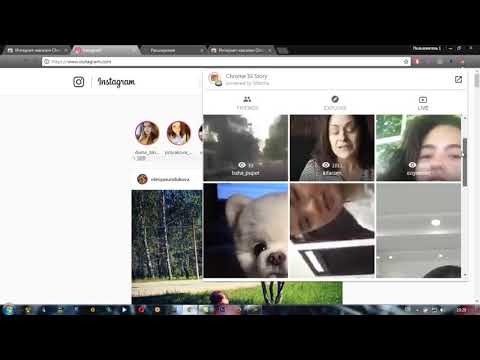 Владелец учетной записи может сам добавить «Прямой эфир» и пообщаться с подписчиками.
Владелец учетной записи может сам добавить «Прямой эфир» и пообщаться с подписчиками.
Существует стандартная трансляция и вопросы. В последнем случае, посетитель может оставить отзыв и получить ответ от владельца страницы.
Как искать популярные эфиры
В некоторых браузерах отсутствует возможность просмотра эфиров. Для того, чтобы не пропустить трансляции медийных личностей, придется скачать приложение «Instagram».
Сделать это получится в «Windows 10».
- Пуск – Магазин.
- В поиске ввести: «Instagram».
- Получить – подождать окончания установки.
- Зайти – ввести логин и пароль от своей страницы.
Самый удобный способ смотреть и искать «живые записи» в инсте – расширение для браузера.
Чтобы установить плагин, придется:
- Нажать на три точки, расположенные в верхнем правом углу.
- В появившемся меню перейти в раздел «Дополнительные инструменты».

- Выбрать пункт «Расширения».
- В поисковой строке ищем «IG Story Pro».
- Для запуска нажать клавишу «Установить»
Инстаграм – удобная платформа, созданная для комфортного использования. Несмотря на то, что разработчики рассчитывали на мобильность, умельцы сумели создать способы наслаждаться любимым приложением через компьютер. Проблем с использованием вышеописанных инструкций не возникнет ни у кого.
Как посмотреть прямой эфир в Инстаграм анонимно
Иногда возникает желание посмотреть чей-то прямой эфир в Инстаграм, но не хочется, чтобы автор узнал об этом. Существует несколько способов, позволяющих анонимно смотреть контент пользователей. В этой статье рассмотрим каждый из них по отдельности
Разработчики Instagram не предусмотрели возможность анонимного просмотра контента для пользователей. Если вы подключитесь к прямому эфиру любого контентмейкера, он сразу увидит ваше имя в списке подключившихся.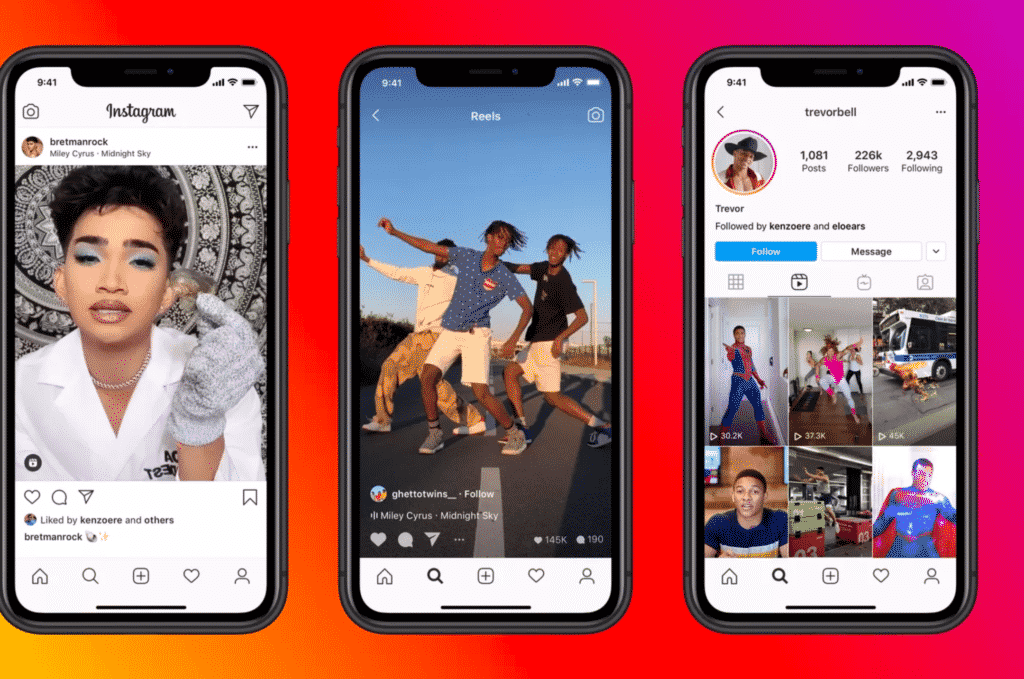 Если на данный момент менее 50 зрителей, то он блогеру доступен полный список зрителей.
Если на данный момент менее 50 зрителей, то он блогеру доступен полный список зрителей.
В связи с этим необходимо использовать сторонние методы, позволяющие сохранить свою конфиденциальность.
Фейковая учетная запись
Самый простой способ — создать еще один профиль Инстаграм. Укажите «левое» имя, логин и так далее, чтобы этот аккаунт нельзя было связать с вашей основной учетной записью.
Так, контентмейкер все равно сможет увидеть, что вы смотрите его эфир. Однако ему будет трудно догадаться, кто скрывается за этим профилем на самом деле.
Бот в Телеграм
Для этого метода потребуется установленное приложение Telegram на смартфоне, планшете или компьютере. Существует специальный бот, позволяющий анонимно скачать прямой эфир контентмейкера и посмотреть его вне Инстаграма.
Рекомендуется придерживаться следующего алгоритма:
- Найдите бота «IGSpyBot» в поиске Телеграма.
- Нажмите на «Запустить».
- Введите ник пользователя, чей эфир хотите загрузить, в следующем формате: «@ник».
 Отправьте это сообщение.
Отправьте это сообщение. - Теперь выберите пункт «Эфиры», как показано на изображении ниже.
- Если профиль указанного блогера открыт, а также у него есть прямые эфиры в ленте, бот предложит скачать файл на ваш компьютер.
Стороннее приложение
В App Store и Google Play Market есть приложения от сторонних разработчиков, выполняющие ту же функцию, что и бот, описанный выше
Для Android это Gramster от TrueLab, а для iOS — Story Reposter for Instagram.
Расширение для браузера
На очереди специальное расширение для веб-браузеров, позволяющее анонимно смотреть истории в Instagram. Самым популярным вариантом является IG Story для Google Chrome и других браузеров.
Для его использования необходимо последовательно выполните следующие действия:
- Установите рассматриваемый плагин, найдя его в магазине расширений вашего браузера.
- После загрузки и установки перезагрузите программу, чтобы изменения вступили в силу.
- Кликните по иконке IG Story в верхнем правом углу браузера.
 После нажмите на меню «Go to IG Stories».
После нажмите на меню «Go to IG Stories». - В списке пользователей найдите того, за кем хотите анонимно наблюдать.
- После активации функции вы сможете просматривать все сторис, IGTV и прямые эфиры автора без его ведома.
Онлайн-сервисы в браузере
Также существуют онлайн-сервисы для ПК, которые не требуют скачивания расширений или другого программного обеспечения. Одним из таких является бесплатный сайт Gramotool.
- Перейдите по веб-адресу: https://gramotool.ru/ .
- В строку поиска введите имя пользователя.
- Выберите нужный контент и скачайте его на свой компьютер, подтвердив действие.
Как вести прямую трансляцию в Instagram с помощью компьютера
Postmodern Studio/Shutterstock
Автор: Джем Котенко/Обновлено: 25 января 2023 г., 14:46 по восточному поясному времени
Одной из самых полезных функций Instagram для создателей контента является Instagram Live.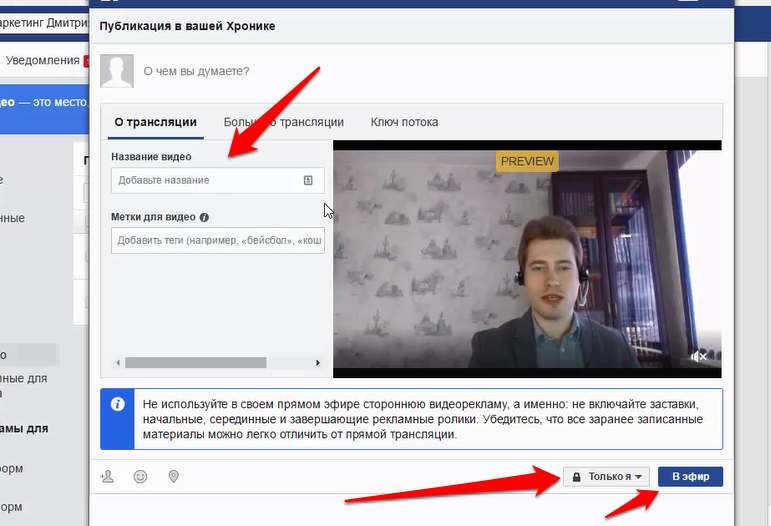 Это дополнительная настройка для Instagram Stories, которая позволяет вам переходить в приложение, делиться своими видео в реальном времени, общаться со своими подписчиками и отвечать на комментарии от вашей аудитории по мере их поступления. Эту функцию легко получить через любое приложение. мобильных приложений Instagram, но если вы больше пользуетесь настольным компьютером, вам может быть интересно, можно ли вести потоковую передачу на платформе с вашего ПК.
Это дополнительная настройка для Instagram Stories, которая позволяет вам переходить в приложение, делиться своими видео в реальном времени, общаться со своими подписчиками и отвечать на комментарии от вашей аудитории по мере их поступления. Эту функцию легко получить через любое приложение. мобильных приложений Instagram, но если вы больше пользуетесь настольным компьютером, вам может быть интересно, можно ли вести потоковую передачу на платформе с вашего ПК.
Согласно Instagram, фактически существует способ потоковой передачи живого контента с компьютера с помощью платформы Live Producer на веб-сайте Instagram.com. Эта функция интегрируется с популярными сторонними потоковыми программами, связывая программное обеспечение с вашей прямой трансляцией в Instagram с помощью уникального ключа трансляции. На момент написания статьи Instagram Live Producer был доступен только через веб-сайт Instagram и предлагался пользователям в виде ограниченного развертывания, хотя мы надеемся, что это изменится в будущем. Однако поддержка предлагает некоторые важные преимущества по сравнению с потоковой передачей с мобильных устройств, включая возможность использовать более одного микрофона и доступ к функции, предлагаемой программным обеспечением для настольных компьютеров.
Однако поддержка предлагает некоторые важные преимущества по сравнению с потоковой передачей с мобильных устройств, включая возможность использовать более одного микрофона и доступ к функции, предлагаемой программным обеспечением для настольных компьютеров.
Технические моменты, на которые стоит обратить внимание перед прямой трансляцией
DC Studio/Shutterstock
Если на вашем компьютере еще не установлена программа, загрузите стороннюю программу, чтобы использовать ее для прямых трансляций в Instagram через настольный компьютер. Некоторые приложения, которые рекомендует Instagram, — это Streamlabs, OBS и StreamYard. После того, как вы выберете и установите его, вы должны пройти через настройки приложения и убедиться, что спецификации видео и аудио форматов настроены правильно, прежде чем нажимать запись.
На основании первоначального тестирования этой функции в Instagram настоятельно рекомендуется установить видео с соотношением сторон 16:9, разрешением 1280 x 720 и частотой кадров 30 кадров в секунду. При необходимости Instagram Live Producer также может поддерживать значение частоты кадров 60 кадров в секунду, но из-за ранних ошибок поток все еще может отображаться как 30 кадров в секунду на странице предварительного просмотра Live Producer. Рекомендуемые настройки звука включают частоту дискретизации 44,1 кГц и макет стереоканала. По словам Instagram, рекомендуемые битрейты для потокового вывода составляют от 2250 до 6000 Кбит/с для видео и до 256 Кбит/с для аудио.
При необходимости Instagram Live Producer также может поддерживать значение частоты кадров 60 кадров в секунду, но из-за ранних ошибок поток все еще может отображаться как 30 кадров в секунду на странице предварительного просмотра Live Producer. Рекомендуемые настройки звука включают частоту дискретизации 44,1 кГц и макет стереоканала. По словам Instagram, рекомендуемые битрейты для потокового вывода составляют от 2250 до 6000 Кбит/с для видео и до 256 Кбит/с для аудио.
Согласно TechCrunch, некоторые функции Instagram Live будут недоступны через Live Producer, такие как закрепление комментариев, доступ к ответам на стикеры вопросов и ответов, сбор средств, покупки в реальном времени и живые комнаты. Все, что вы действительно можете делать с помощью компьютерной трансляции Instagram Live, — это просматривать комментарии и отвечать на камеру во время работы Live Producer. Кроме того, нет возможности добавить модератора в прямую трансляцию Live Producer, поэтому вам придется самостоятельно управлять комментариями и зрителями.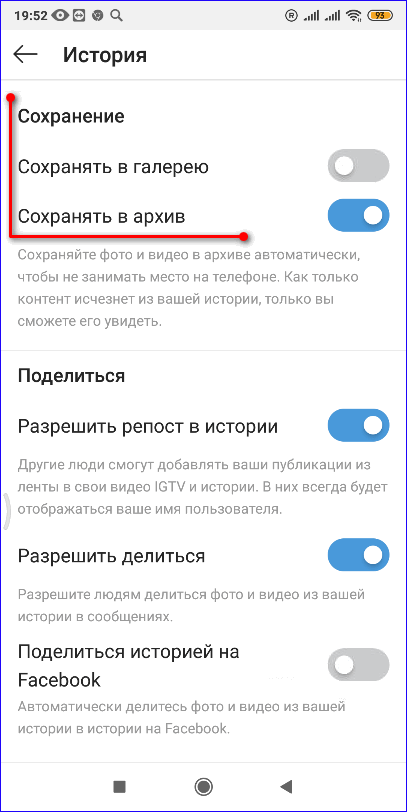
Как создать уникальный URL-адрес прямой трансляции и ключ
Александр Финч/Shutterstock
После того, как все необходимые параметры видео, аудио и вывода настроены в соответствии с рекомендуемыми значениями Instagram, вот как вы можете получить специальную ссылку и код для выбранной вами сторонней потоковой программы, которые вам понадобятся. подключите его к Instagram и начните трансляцию с компьютера:
- Запустите приложение для стриминга.
- На главном экране приложения найдите область, в которую вы должны вставить URL-адрес своего сервера и ключ трансляции, чтобы начать трансляцию прямо в Instagram — это понадобится вам позже. Вероятно, он будет в «Настройках» в разделе «Поток» или в подменю с аналогичным названием, хотя оно зависит от программного обеспечения.
- В предпочитаемом веб-браузере перейдите на веб-сайт Instagram.

- Щелкните значок + в правом верхнем углу страницы, чтобы добавить сообщение. Вы узнаете, есть ли у вас доступ к функции Instagram Live Producer, когда сможете просмотреть и выбрать «Прямой эфир» в раскрывающемся меню.
- Когда вы окажетесь на странице «Прямой эфир», введите заголовок видео в прямом эфире в текстовом поле «Добавить заголовок», затем выберите аудиторию из раскрывающегося списка. «Практика» будет видна только вам, а «Общедоступный» позволит поделиться вашим потоком с вашими подписчиками.
После того, как вы нажмете кнопку «Далее», Instagram должен открыть экран, содержащий уникальный URL-адрес потока, а также ключ потока. Обратите внимание, что эти ссылки являются динамическими и будут меняться каждый раз, когда вы заходите в Live Producer, согласно Instagram.
Как подключить свой компьютер к Instagram и начать трансляцию
DC Studio/Shutterstock
Теперь, когда у вас есть ссылки, необходимые для интеграции выбранной вами потоковой платформы с Instagram, вот как вы можете начать потоковую передачу через Instagram Live на своем ноутбуке или настольном компьютере:- Перейдите на страницу потоковой передачи вашего приложения для потоковой передачи.

- Выберите Instagram из списка интегрированных служб и используйте свои учетные данные для входа в Instagram для подключения учетной записи. Перейдите к шагу 6, если интеграция прошла успешно.
- Если его нет в списке, выберите Пользовательский или Пользовательский RTMP.
- Скопируйте URL-адрес потока и вставьте его в поле Сервер вашего потокового приложения. Сделайте то же самое для ключа потока.
- Нажмите кнопку, которая применит изменения к вашей потоковой программе, и следуйте инструкциям на экране, если они есть.
- Настройте параметры вашего видео в программном обеспечении для потоковой передачи, пока его макет не будет соответствовать вашим предпочтениям.
- В приложении для потоковой передачи нажмите кнопку, которая запустит прямую трансляцию. Средство просмотра Live Producer в Instagram должно точно показывать, как выглядит трансляция, поступающая из вашего потокового приложения, но обновление может занять несколько секунд.

После подтверждения того, что предварительный просмотр в Live Producer совпадает с предварительным просмотром в потоковом приложении, нажмите «Начать трансляцию», чтобы начать прямую трансляцию в Instagram. Это должно автоматически открыть вкладку комментариев, где вы можете видеть и отвечать на комментарии ваших подписчиков или зрителей в прямом эфире.
Как завершить и сохранить прямую трансляцию в Instagram на компьютере
Worawee Meepian/Shutterstock
Чтобы ваша прямая трансляция прекратила запись плавно, обязательно завершите ее в Instagram, нажав «Завершить прямую трансляцию», прежде чем останавливать ее в приложении для потоковой передачи. В противном случае видео будет продолжать показывать последний кадр как неподвижный, пока вы не завершите его в Instagram. Завершенное видео вашей завершенной прямой трансляции должно появиться в Live Archive Instagram, если оно у вас включено. Это можно сделать только через одно из мобильных приложений Instagram:
- Запустите Instagram на своем мобильном устройстве и перейдите на страницу своего профиля.

- Коснитесь значка меню (три горизонтальные линии), расположенного в правом верхнем углу экрана.
- Выберите параметр «Настройки», затем перейдите в «Конфиденциальность».
- Выберите опцию «Прямой эфир», затем убедитесь, что параметр «Сохранить прямой эфир в архив» включен.
Видео в прямом эфире Instagram можно просматривать и хранить на странице Live Archive не более 30 дней. Здесь вы можете просматривать, сохранять и загружать свои предыдущие прямые трансляции. Опять же, эти действия можно выполнить только через мобильные приложения Instagram:
- Запустите Instagram на своем мобильном устройстве и перейдите на страницу своего профиля.
- Коснитесь значка «Меню» (три горизонтальные линии), расположенного в правом верхнем углу экрана, и выберите «Архивировать».
- Нажмите раскрывающееся меню в верхней части экрана и перейдите к «Живой архив».
Прямая трансляция Instagram, которую вы только что записали на свой настольный компьютер, должна быть там, если она была завершена правильно.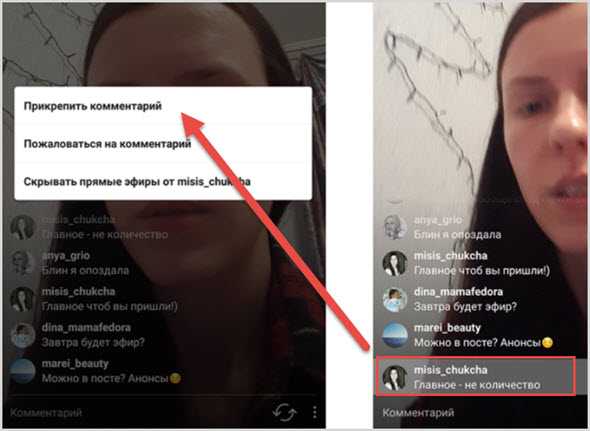 Вы можете поделиться им в своем профиле Instagram или загрузить на свое мобильное устройство.
Вы можете поделиться им в своем профиле Instagram или загрузить на свое мобильное устройство.
рекомендуемые
4 лучших способа прямой трансляции в Instagram на ПК или ноутбуке в 2022 году
- Обеспечивает высококачественное живое изображение и звук.
 Настольные экраны
Настольные экраны - более устойчивы на поверхности, не требуют дополнительных инструментов, таких как штатив, и обеспечивают устойчивый вид.
- Интернет лучше работает на настольных устройствах, что обеспечивает стабильное соединение для прямых трансляций IG.
- Вы можете подключить свой ноутбук или компьютер к хорошему оборудованию с определенными техническими характеристиками.
Вы когда-нибудь пытались выйти в прямой эфир в Instagram с ПК или ноутбука, но поняли, что ваши устройства не поддерживают это? Правда, десктопного приложения для этого нет; Instagram предлагает только веб-версию для ПК. Кроме того, веб-версия имеет ограниченные возможности. Тем не менее, вы можете смотреть любую прямую трансляцию на ноутбуке или настольном компьютере. Но если вы хотите запустить прямую трансляцию Instagram с ПК через веб-версию, то вам не повезло.
К счастью, сегодня есть несколько программ и инструментов, которые вы можете использовать для прямой трансляции Instagram с ноутбука, ПК или Mac. Включив прямую трансляцию с экрана рабочего стола, вы сможете воспользоваться следующими преимуществами:
Итак, здесь мы поделимся четырьмя способами стриминга в Instagram с ПК или ноутбука.
Способ 1: Прямая трансляция в Instagram на ПК с помощью Yellow Duck (с OBS)
Программа «Желтая утка» может помочь вам вести прямую трансляцию в Instagram на ноутбуке, Mac, ПК, Linux и многих других устройствах. Потоковая передача в Instagram с помощью Yellow Duck проста и дает такой же опыт, как и служба потоковой передачи видео премиум-класса или веб-сайт. Используется в сочетании с другой программой OBS studio. С одной стороны, Yellow Duck генерирует ссылку на поток.
С другой стороны, студия OBS работает над созданием прямой трансляции IG. Вы можете выбрать разрешение экрана, а также включить запись экрана. Эти инструменты совместимы с Windows, Linux и Mac OS и имеют понятный интерфейс. Итак, если вам интересно, как вести прямую трансляцию в Instagram с ноутбука/ПК, используя Yellow Duck с OBS? Затем выполните следующие действия:
- 1
Для начала установите Yellow Duck и OBS Studio.
- 2
Зарегистрируйтесь в приложении Yellow Duck, указав свое имя пользователя и пароль в Instagram. Войдите в приложение и нажмите «Пуск», чтобы сгенерировать ключевое слово и ссылку RTMP.
- 3
Откройте OBS Studio и выберите соответствующую настройку камеры в зависимости от того, хотите ли вы транслировать или записывать.
- 4
В параметре «Выбрать социальные сети» выберите «Пользовательский», поскольку Instagram нет в списке.
- 5
Отправляйтесь к Желтой утке и запустите ручей.

- 6
Скопируйте ключевое слово и ссылку RTMP в OBS Studio.
- 7
Нажмите кнопку «Начать трансляцию», чтобы запустить трансляцию «В желтой утке». Вы можете выбрать лучший вариант настройки камеры, который появится один раз, чтобы нажать на параметр «Начать потоковую передачу» в OBS Studio.
- 8
Чтобы завершить прямую трансляцию в Instagram, коснитесь параметра «Остановить трансляцию» в OBS Studio. Кроме того, нажмите на опцию «Остановить трансляцию», чтобы остановить трансляцию в Yellow Duck.
Способ 2: трансляция в Instagram на ноутбуке или ПК с помощью LoolaTv
Еще один инструмент, который отвечает на ваш вопрос о том, как вести прямую трансляцию в Instagram на компьютере, — это LoolaTV. Он не только позволяет вести трансляцию в Instagram через экран рабочего стола, но также предлагает множество соответствующих функций. Вот некоторые из них:
- Смотрите сообщения ваших зрителей.

- Статистика зрителей с самым высоким уровнем вовлеченности.
- Проверьте платформы, на которые вы транслируете.
- Предлагает интуитивно понятный интерфейс.
Эти функции доступны в базовом тарифном плане бесплатно на его платформе. Вам нужно будет заплатить определенную плату, чтобы получить план Pro или Premium для большего количества функций. Вот шаги, чтобы начать трансляцию в Instagram с помощью LoolaTV:
- 1
Перейдите на веб-страницу LoolaTV и нажмите кнопку «Начнем».
- 2
Войдите в свою учетную запись Google и нажмите «Разрешить».
- 3
Затем разрешите инструменту использовать камеру и микрофон и нажмите «Начать».
- 4
Будет предоставлено пошаговое руководство; продолжайте нажимать кнопку «Далее» и кнопку «Готово» для последнего.
- 5
В правом верхнем углу нажмите на шестеренку и выберите Instagram.
- 6
Загрузите расширение Instagram для Chrome.

- 7
Войдите в свою учетную запись Instagram.
- 8
На главной странице LoolaTv щелкните вкладку Studio.
- 9
На всплывающем экране щелкните значок «Настройки» в правом нижнем углу и выберите микрофон, камеру и размеры.
- 10
Откройте параметр «Трансляция на», выберите значок Instagram и нажмите «Начать трансляцию».
Способ 3: Как начать трансляцию в Instagram на компьютере с помощью Bluestacks
Этот инструмент признан лучшим эмулятором Android. Bluestacks идеально совместим с прямой трансляцией Instagram с ПК. Помимо предоставления потоковых услуг, он также работает как игровой портал для игр для Android на ПК. Некоторые из его лучших функций включают в себя:
- Управление игрой
- Режим съемки
- Перевод в реальном времени
- Режим МОВА
- Эко-режим
- Мультиэкземпляр
- Макросы
- Синхронизация нескольких экземпляров
Вот как выйти в прямой эфир в Instagram на ПК через Bluestacks:
- 1
Посетите официальный сайт Bluestacks и загрузите приложение.

- 2
Запустите приложение на ПК/ноутбуке.
- 3
Откройте Play Store и установите Instagram.
- 4
Войдите в свою учетную запись Instagram. Затем нажмите на значок +.
- 5
Появится всплывающее окно с возможностью выхода в эфир. Нажмите Live, чтобы начать трансляцию.
Программное обеспечение для потоковой передачи помогает создавать прямые трансляции в Instagram на профессиональном уровне, облегчая добавление нескольких источников и элементов. Во время прямой трансляции в Instagram программное обеспечение предоставляет эксклюзивные встроенные параметры шаблона.
Кроме того, он позволяет транслировать предварительно записанные видео и транслировать их на более чем 30 платформах одновременно. Это означает, что вы сможете одновременно транслировать в Instagram вместе с другими популярными платформами, включая Facebook, Twitch, YouTube и т. д.
Программное обеспечение имеет несколько замечательных функций, о которых вы должны знать:
- Оно поддерживает одновременную прямую трансляцию и запись.

- Он совместим с несколькими платформами для прямой трансляции.
- Позволяет пользователям захватывать и записывать лекции, веб-сайты, видеозвонки и все, что происходит на экране.
- Вы можете записывать лучшие моменты игрового процесса и делиться ими с другими.
- Предоставляет виртуальную веб-камеру для прямой трансляции и видеочатов.
Итак, вы можете вести прямую трансляцию в Instagram с ноутбука/ПК через HitPaw Screen Recorder? Ответ да, вот шаги:
Шаг 01 Загрузите HitPaw Screen Recorder на свой ПК/ноутбук и запустите его в системе.
Шаг 02 Выберите опцию «Прямая трансляция» и нажмите «Добавить источник», чтобы добавить предпочитаемый источник для прямой трансляции.
- Экран: Добавить источник> Экран> Нажмите пробел для полноэкранного режима и длинные щелчки для пользовательского экрана.
- Игра: Добавить источник> Игра> Выберите предпочитаемую игру.
- iOS-устройство: Добавить источник> iOS-устройство> Подключите свой ПК и iPhone, используя один и тот же Wi-Fi.
 (Перейдите в Центр управления iPhone. Нажмите на опцию Screen Mirroring. Затем выберите HitPaw Screen Recorder).
(Перейдите в Центр управления iPhone. Нажмите на опцию Screen Mirroring. Затем выберите HitPaw Screen Recorder). - Добавить тексты: Добавить источник > Тексты>Выберите предпочтительные тексты.
- Добавить изображение: Добавить источник> Изображение> Выберите предпочтительные изображения.
Шаг 03 Откройте платформу прямой трансляции, то есть Instagram, и выберите опцию виртуальной камеры HitPaw, указанную в списке камер. Обратите внимание, что Instagram может быть недоступен в списке платформ. Вам нужно будет использовать инструмент Yellow Duck (с OBS), чтобы решить эту проблему.
Шаг 04 С помощью Yellow Duck войдите в свою учетную запись IG и получите сгенерированный URL-адрес RTMP потока и ключ потока.
Шаг 05 Скопируйте и вставьте код в студию OBS.
Шаг 06
Для трансляции в Instagram запустите OBS Studio. Перейдите к добавлению источника и выберите Устройство видеозахвата. Выберите опцию HitPaw Camera из списка доступных устройств.
Шаг 07 Нажмите на прямую трансляцию.
Часто задаваемые вопросы о Instagram Live Stream
1. Что такое прямая трансляция?
В прямом эфире пользователь транслирует медиафайлы в режиме реального времени через Интернет. Прямая трансляция мультимедиа может быть записана с использованием функции, предоставляемой службой потоковой передачи. С помощью прямой трансляции пользователи могут подключаться и общаться с несколькими пользователями с помощью соединения один на один. В настоящее время потоки видеоигр, телетрансляции и видеоролики в социальных сетях могут происходить как прямые трансляции.
2. Как смотреть прямую трансляцию в Instagram на ПК?
Есть несколько доступных способов, позволяющих смотреть прямые трансляции на ПК. Например:
- В браузере Chrome добавьте расширение Stories for Instagram.
- Посетите Instagram.com через браузер Google Chrome на своем ПК. Нажмите на видео в прямом эфире, чтобы посмотреть.





 Отправьте это сообщение.
Отправьте это сообщение. После нажмите на меню «Go to IG Stories».
После нажмите на меню «Go to IG Stories».









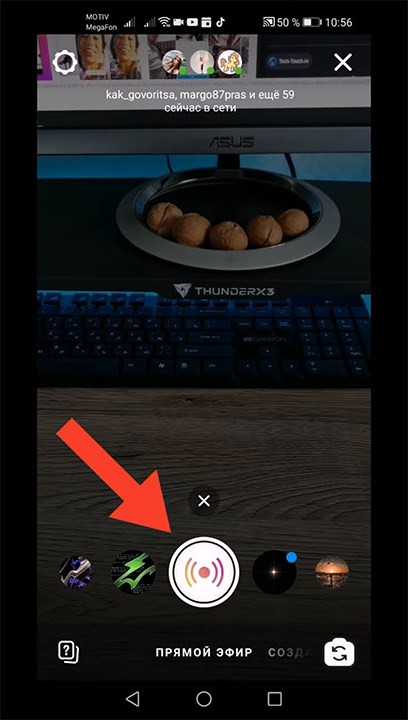 (Перейдите в Центр управления iPhone. Нажмите на опцию Screen Mirroring. Затем выберите HitPaw Screen Recorder).
(Перейдите в Центр управления iPhone. Нажмите на опцию Screen Mirroring. Затем выберите HitPaw Screen Recorder).